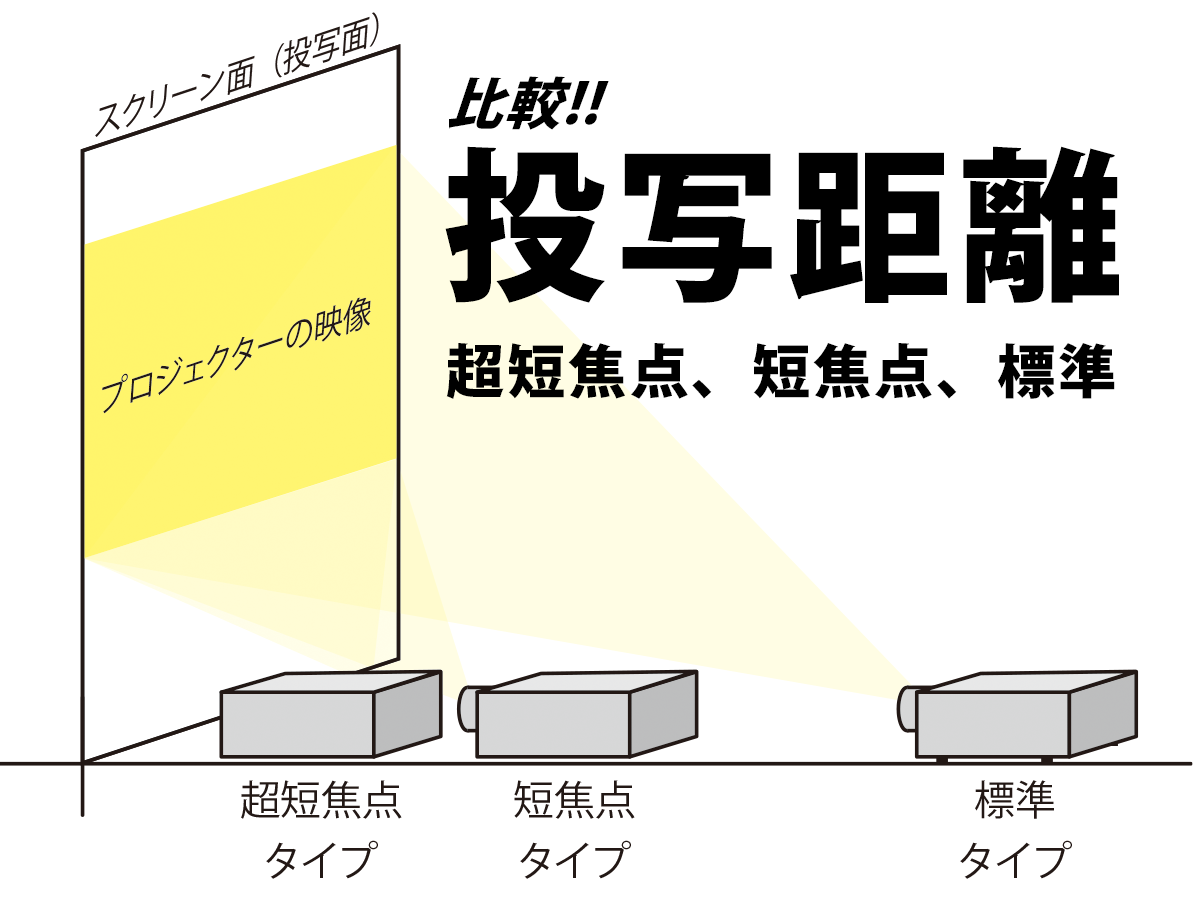映像比較!プロジェクターの台形補正(キーストーン)機能で画像は劣化する?しない?検証した結果とは

台形補正(キーストーン)とは
プロジェクターがスクリーン面に対して正面に設置できない場合、投写した映像は台形の形になります。
上に向ければ、映像の上側が広がりますし、下に向ければ下側が広がります。
横向きも同じです。
その台形の映像を長方形に戻してくれる機能が台形補正機能です。
キーストーン機能とも言います。
便利な台形補正機能ですが、台形補正機能を使わずにプロジェクターを設置することが基本です。
その理由は、映像が劣化するためです。
台形の映像を無理やり補正していることになりますので、映像のピクセルは正常な状態を保てません。
崩れます。
よって、台形補正はてやむを得ない場合を除き、使わない方がいいでしょう。
使わない方が良いのは分かるのですが、では、どの程度画像が劣化するのでしょうか?
便利な台形補正機能です、劣化の程度によっては使用も有りでは?
そのようなことも思います。
と言うことで、台形補正機能をONにした映像と台形補正機能をOFFの状態の映像を実際に比較して、台形補正によりどの程度画像が劣化するのか、チェックしたいと思います。
映像比較!台形補正の有無で映像は劣化するのか?
プロジェクターの設置環境によっては台形補正機能を使うシーンもあるでしょう。
台形補正により映像がどのように変化するのか、確認してみたいと思います。
台形補正無しの状態(キーストーンOFF)
まずは台形補正がOFFの状態を見てみましょう。
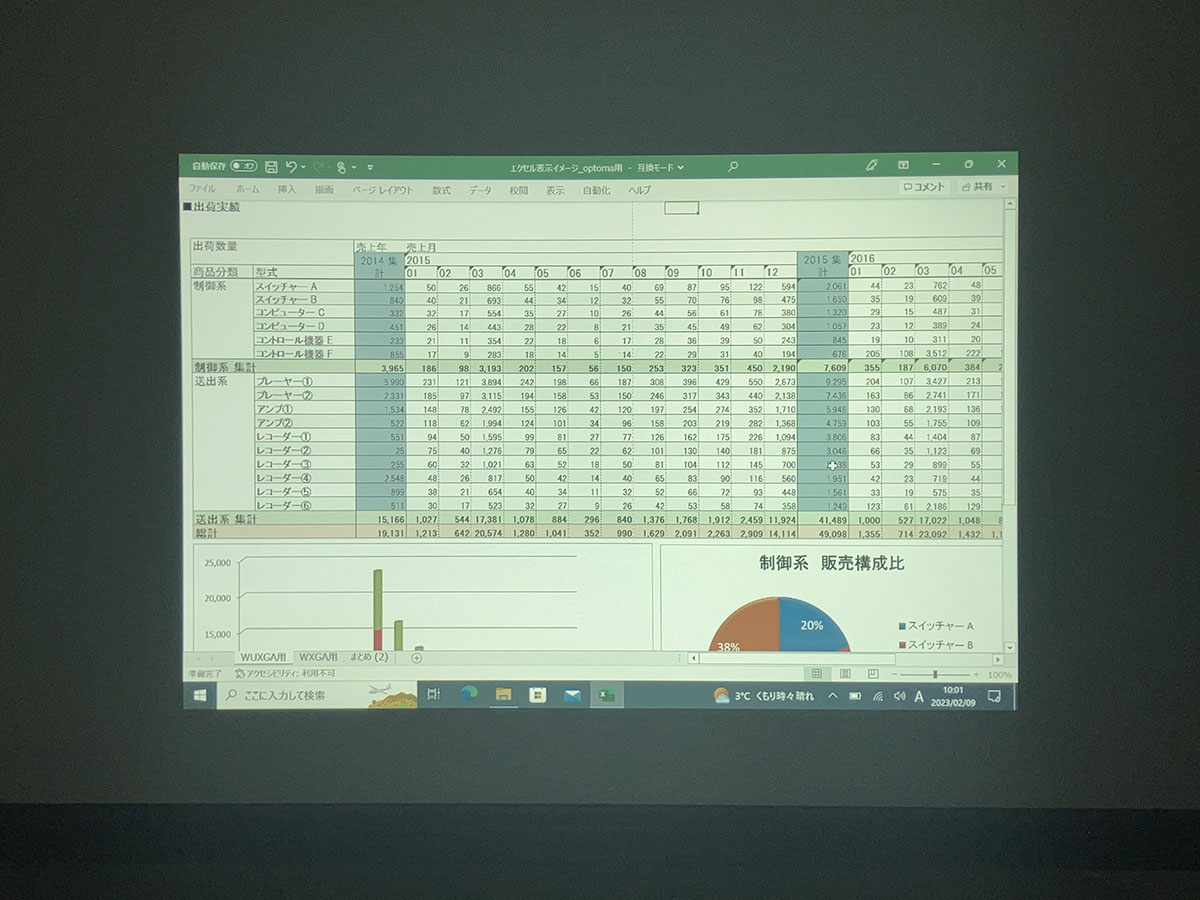
プロジェクターに投写する素材は、風景写真等よりもエクセルなどの表組の方が変化が見て取れると思いましたので、ビジネスシーンでお馴染みのエクセルの表組サンプルを用意しました。
正面からみると、長方形です。(そりゃそうです)
近づいて拡大してみると、表組の罫線も真っすぐなことが見てとれます。
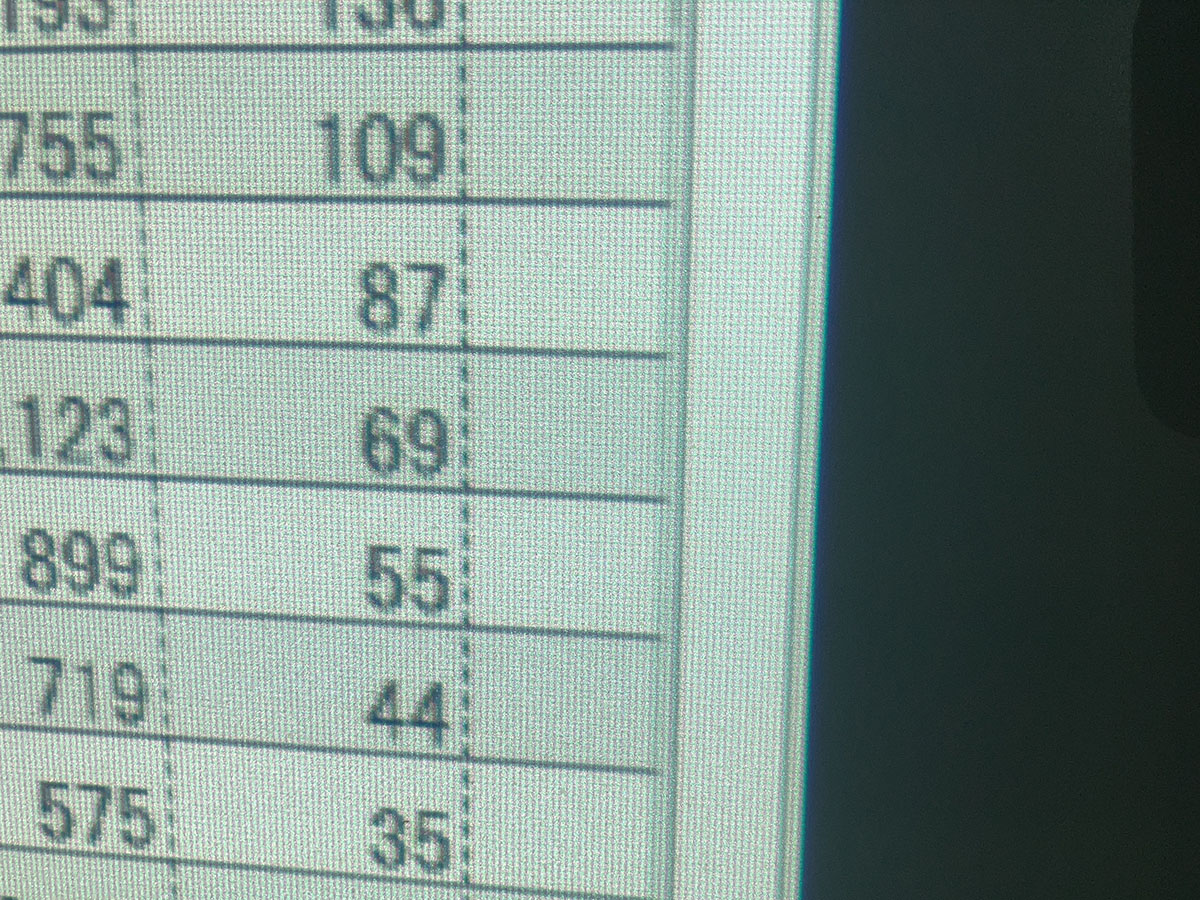
縦の罫線に着目してください。
真っすぐな直線になっています。
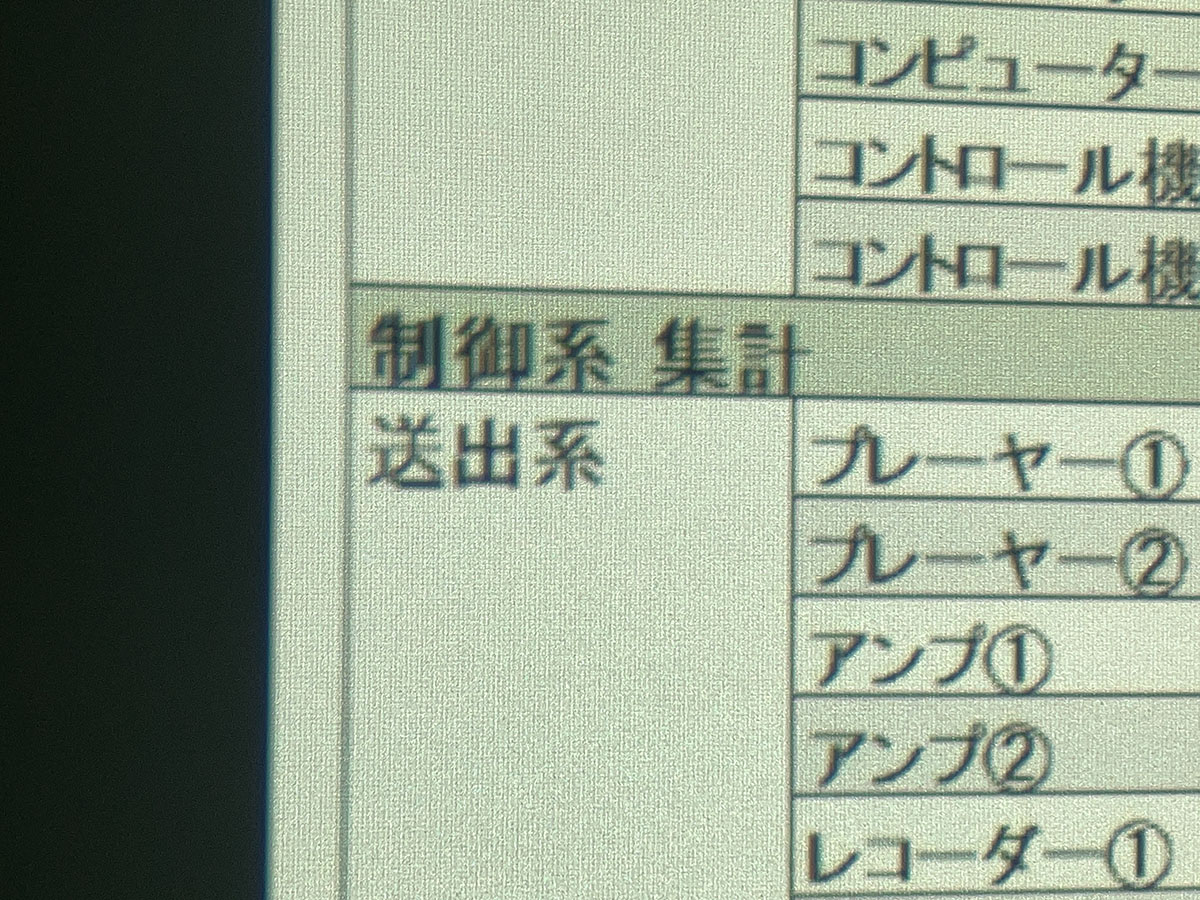
暗い状態で撮影しているため、写真の状態は悪いことはご勘弁ください。
台形補正ありの状態(キーストーンON)
続いて、台形補正をONにした状態を見てみましょう。
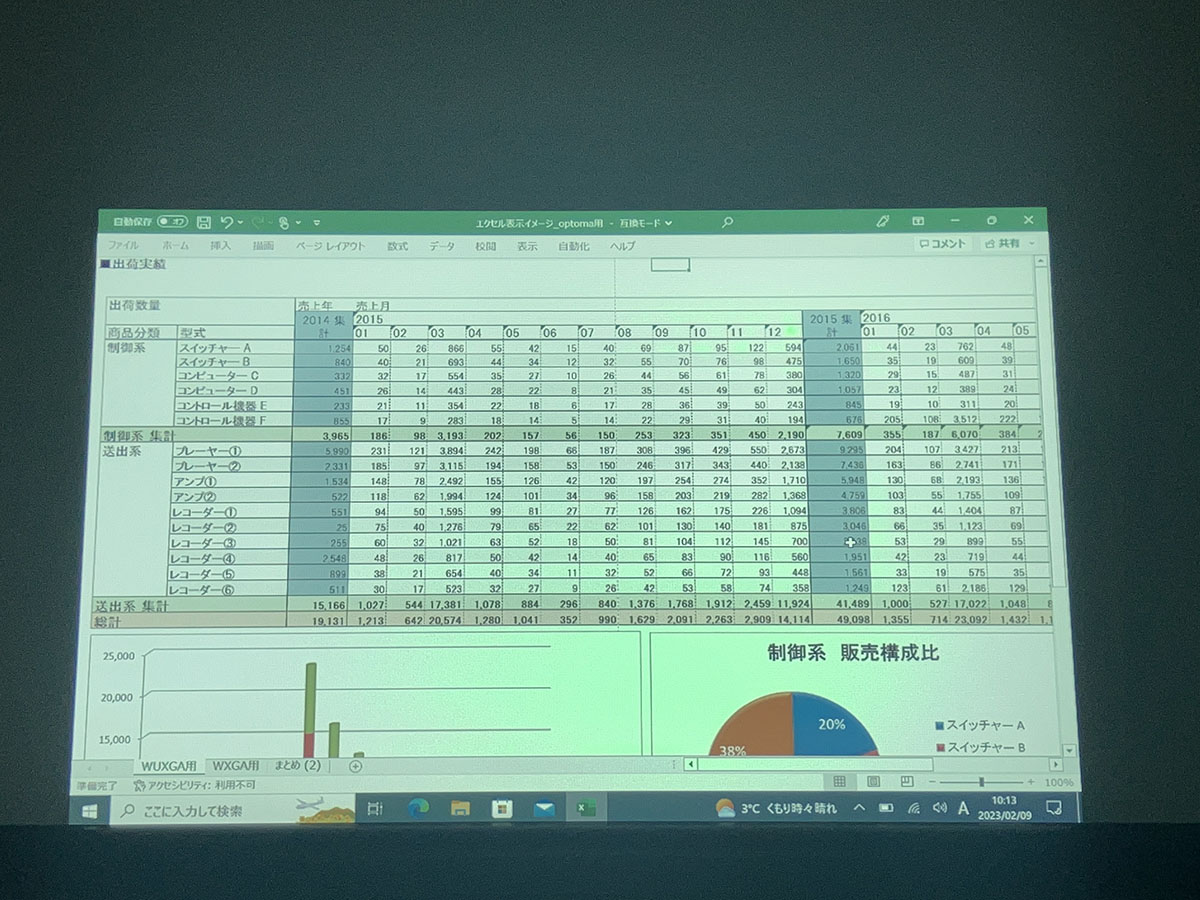
台形補正をONにすると上のような映像になります。
台形の形になっています。
この状態でプロジェクターを少しだけ上向きに映すと・・・。

あら不思議!長方形になりました。
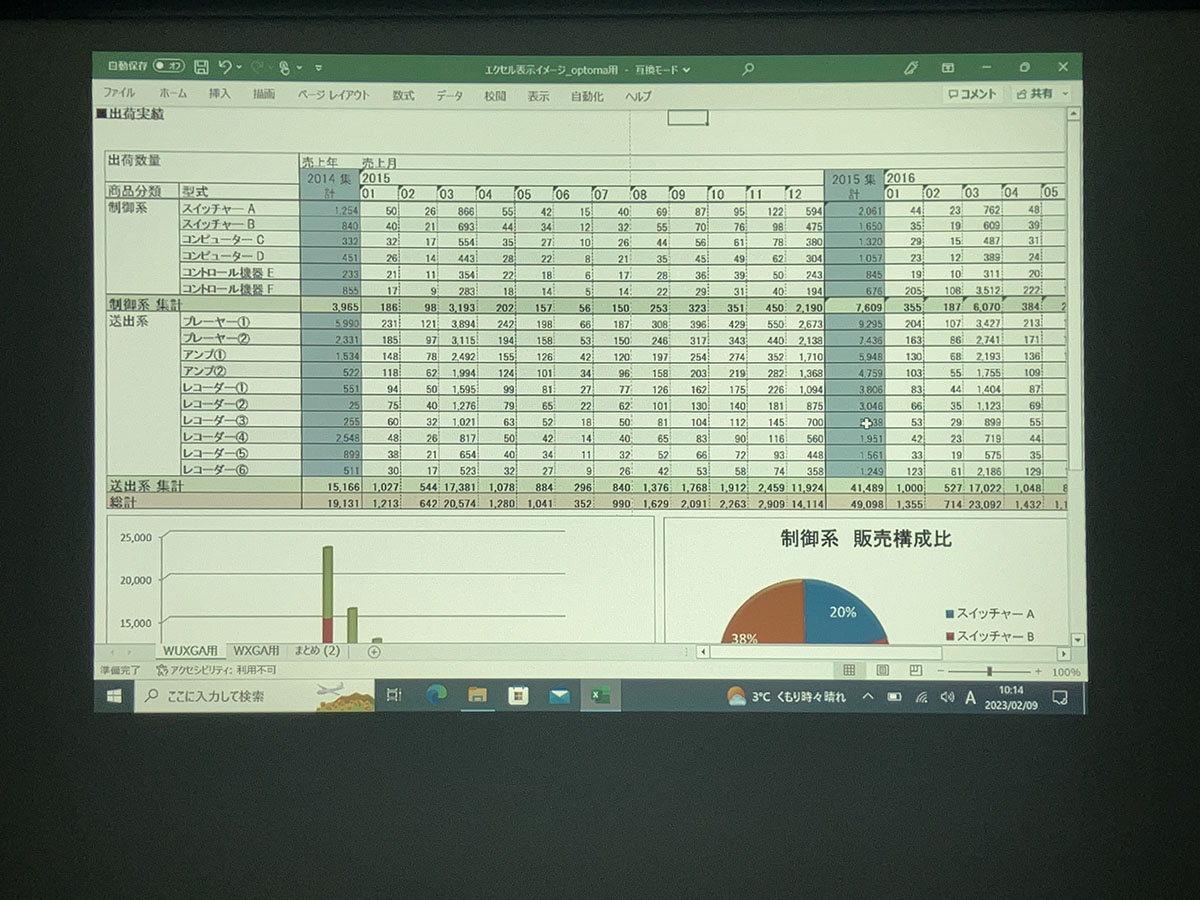
このようにスクリーン面に対して正面に投写出来ない場合などで台形補正を使います。
写真を見る限りでは違いが分かりにくいかもしれません。(引きで撮った写真ですし・・・)
近づいてみるとその違いが分かります。
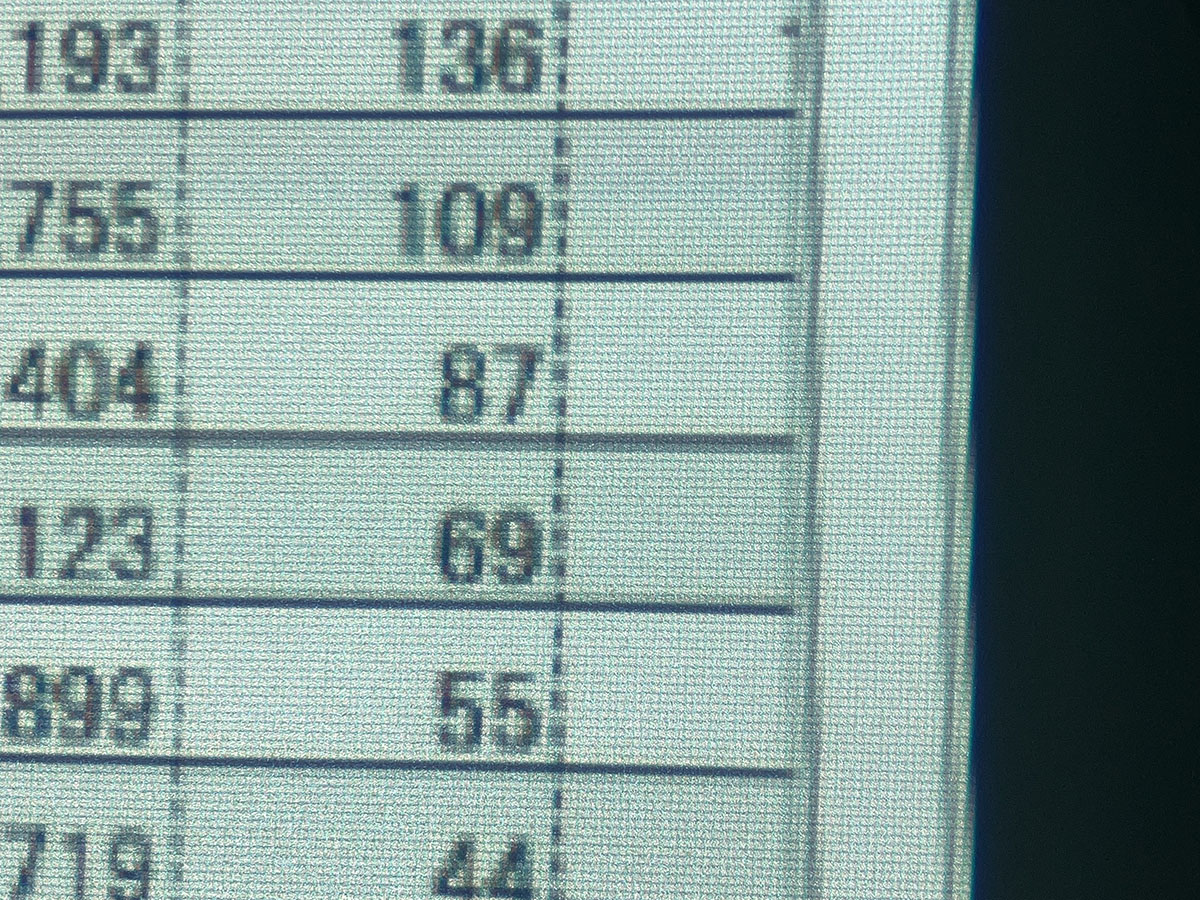
台形補正がOFFの状態では真っすぐな罫線でしたが、台形補正をONにすることで、縦の罫線を見ると良く分かりますが、ギザギザの状態になっていることがみてとれます。
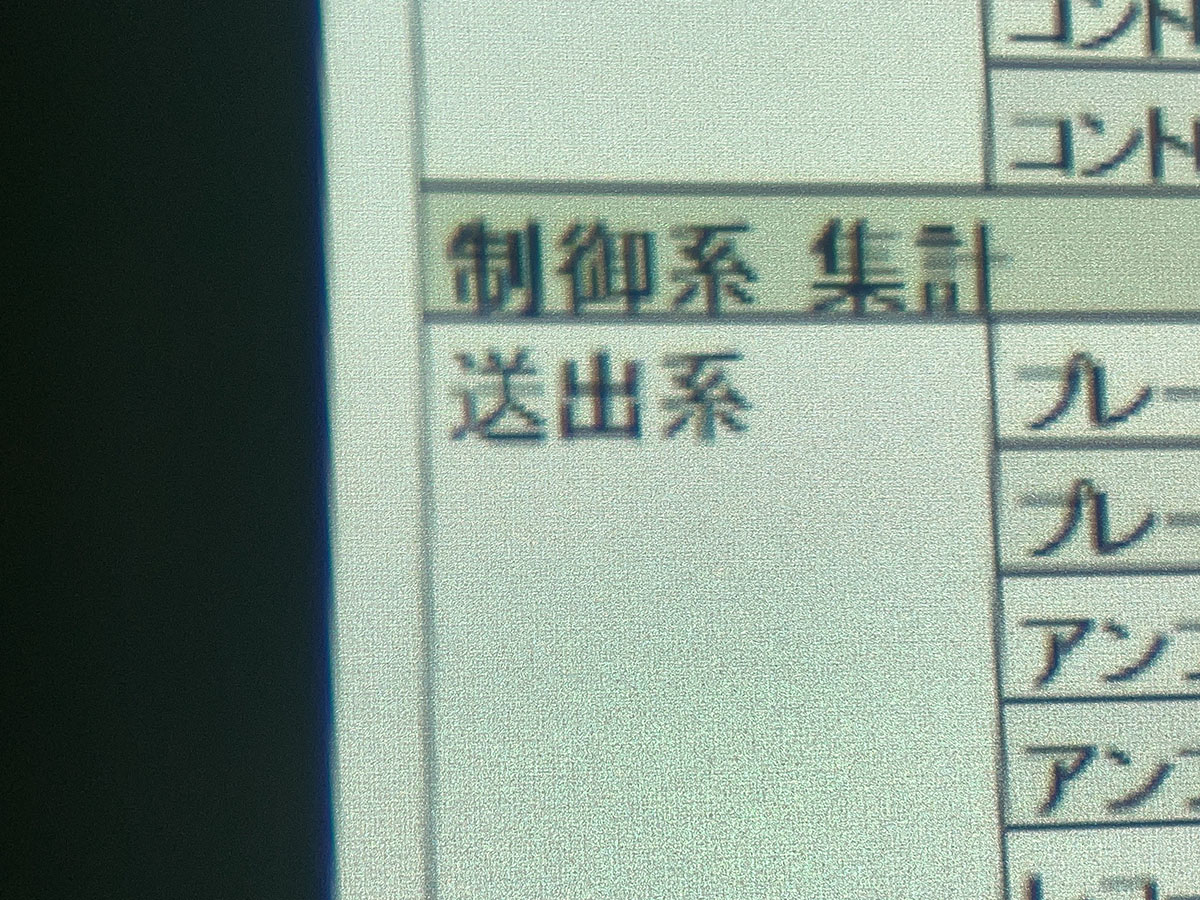
比較してみると
先程の映像を台形補正ON/OFFの映像を比較してみると、下の写真のようになります。
比較すると画像が劣化していることが良く分かります。
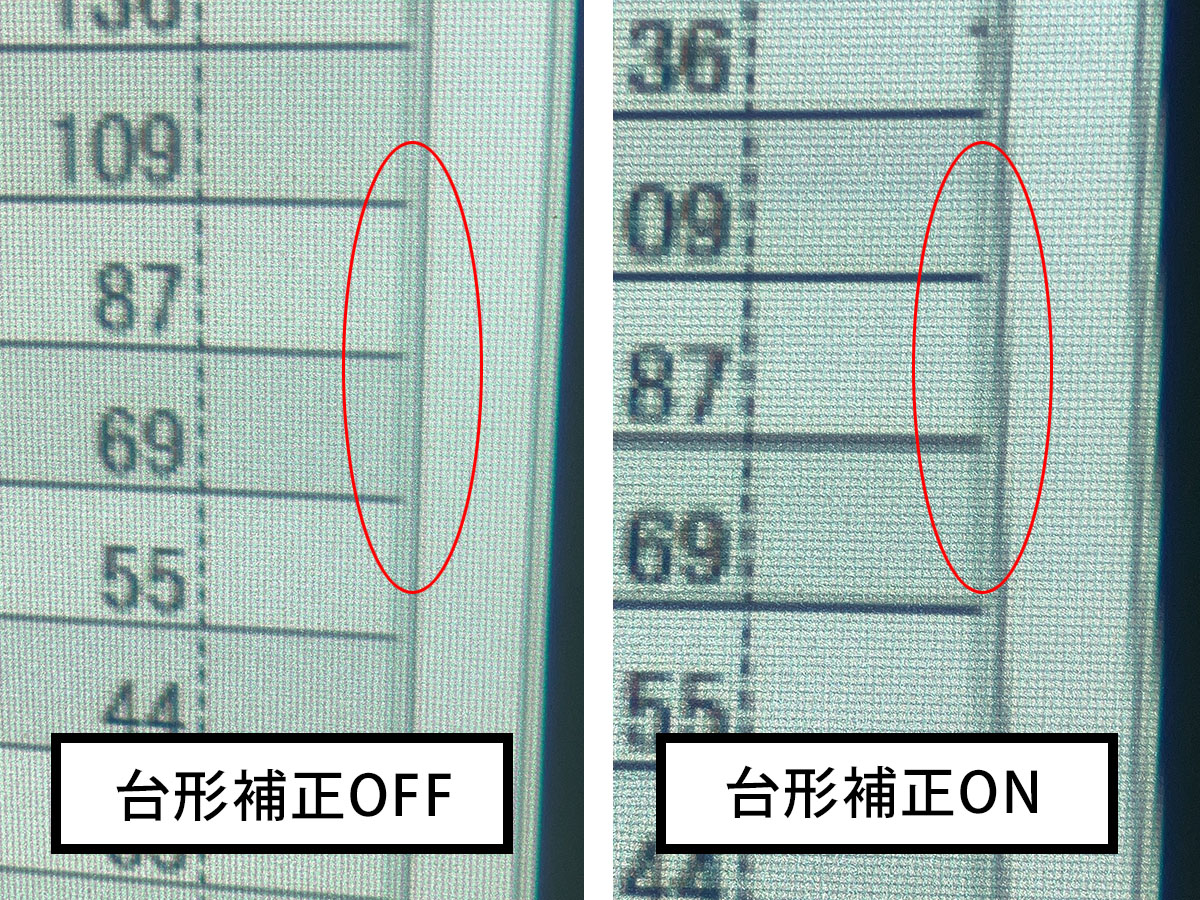
明らかに画像が劣化しているのが分かると思います。
赤丸で囲われた部分を見ると、台形補正をONにすることで、ギザギザになりながら上方向の罫線になっています。
点線を見てもONにすることでピクセルが潰れているように見えます。

台形補正を使用していない左側の写真はシャープです。
一方、台形補正をONにすることで、ギザギザな状態が見て取れます。
比較することで良く分かると思います。
結論
台形補正機能を使用することで比較写真のように映像は劣化します。
よって、プロジェクターを設置する際は可能な限り台形補正の機能は使用しない方が良いでしょう。
一方でビジネス用途などで、映像美への大きなこだわりが無く、設置環境に制限がある場合には台形補正機能は有効です。
使うシーン、目的に併せて機能のON/OFFを検討すれば良いと思います。
まとめ
台形補正により、どのように画像が変化するのか検証しました。
実際にON/OFFで比較することで変化の状態を確認頂けたと思います。
便利な台形補正機能ですが、画像が劣化することを理解して用途に合わせてお使いください。